苹果手机咋弄长截图?iPhone手机搞定长截图的办法!
时间:2025-06-20 作者:游乐小编
iphone截长图可通过滚动截屏、快捷指令或第三方app实现。第一,使用自带滚动截屏功能时,在safari等支持的app中打开页面,按下电源键+音量上键截图后点击预览图选择“整页”,系统自动滚动截取完整页面;第二,通过快捷指令安装相关脚本,运行后自动滚动生成长图,适用范围更广但需注意脚本来源安全性;第三,从app store下载专用工具如picsew或tailor,功能强大且支持编辑,但需额外安装。三种方法各有优劣,用户可根据需求选择最适合的方式完成长截图操作。

iPhone 截长图其实挺简单的,方法也不止一种,各有千秋,看你喜欢哪种了。核心就是利用滚动截屏功能,或者借助一些第三方App。

滚动截屏、快捷指令、App Store里找工具,都能搞定。
 iPhone自带滚动截屏怎么用?
iPhone自带滚动截屏怎么用?这是最方便也最原生的方法,但有个限制:只能在Safari浏览器、备忘录、邮件等特定App里使用。
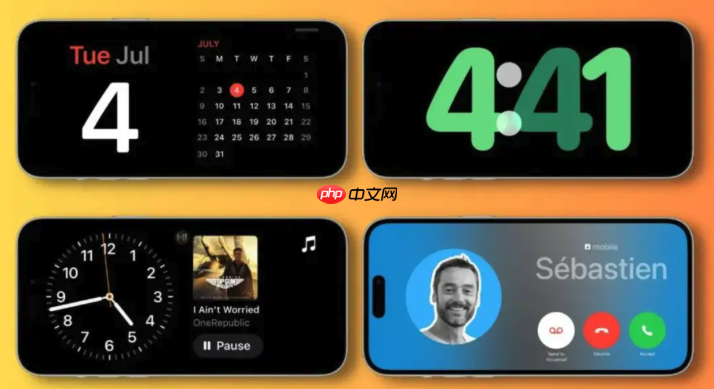 打开你要截长图的页面(比如网页),用Safari浏览器打开。像平时一样截屏(电源键 + 音量+键)。截屏后,左下角会出现预览小图,点它。你会看到顶部有两个选项:“屏幕”和“整页”。选择“整页”。右侧会出现滚动条,你可以拖动滚动条预览整个长图,也可以点击右上角的裁剪按钮进行编辑。编辑完成后,点击“完成”,选择“存储到照片”或“存储到文件”。
打开你要截长图的页面(比如网页),用Safari浏览器打开。像平时一样截屏(电源键 + 音量+键)。截屏后,左下角会出现预览小图,点它。你会看到顶部有两个选项:“屏幕”和“整页”。选择“整页”。右侧会出现滚动条,你可以拖动滚动条预览整个长图,也可以点击右上角的裁剪按钮进行编辑。编辑完成后,点击“完成”,选择“存储到照片”或“存储到文件”。这个方法的优点是方便快捷,不用安装任何App。缺点是适用范围有限,只能在特定App里用。而且有时候滚动截屏的质量可能不如第三方App。
快捷指令截长图靠谱吗?快捷指令是个好东西,可以实现很多自动化操作。截长图当然也可以。不过,用快捷指令截长图,需要先安装一个相关的快捷指令脚本。
在App Store搜索“快捷指令”,下载并安装。在网上搜索“iPhone长截图快捷指令”,找到一个靠谱的脚本(注意安全,别下载到恶意脚本)。将脚本添加到快捷指令App。打开你要截长图的页面,从屏幕顶部下滑,打开控制中心。找到“快捷指令”图标(如果没有,需要手动添加到控制中心)。点击“快捷指令”图标,选择你安装的长截图脚本。按照脚本的提示操作,它会自动滚动截屏并生成长图。快捷指令的优点是适用范围广,理论上可以截任何App的长图。缺点是需要安装脚本,而且脚本的质量参差不齐,有些可能不太稳定。
App Store里有没有好用的长截图App?App Store里有很多长截图App,功能各异,有些免费,有些收费。你可以根据自己的需求选择。
打开App Store,搜索“长截图”。浏览搜索结果,看看哪个App的评价比较好,功能比较符合你的需求。下载并安装App。打开你要截长图的页面。按照App的提示操作,它会自动滚动截屏并生成长图。App Store的优点是选择多,功能强大,有些App还支持编辑、标注等功能。缺点是需要安装App,而且有些App可能收费,或者有广告。
为什么iPhone自带的滚动截屏功能这么少App支持?这其实是苹果出于安全和隐私的考虑。滚动截屏需要访问App的内容,如果所有App都支持滚动截屏,可能会增加安全风险。所以,苹果只允许在一些最新App里使用滚动截屏功能。当然,也可能是因为苹果想鼓励开发者使用自己的API,而不是直接访问App的内容。
快捷指令截长图的安全性如何?会不会泄露隐私?快捷指令的安全性取决于你安装的脚本的来源。如果脚本来自可信的来源,一般来说是安全的。但如果脚本来自不明来源,就可能会有安全风险,比如泄露隐私、恶意代码等。所以,在安装快捷指令脚本时,一定要谨慎选择,尽量选择来自最新或知名开发者的脚本。
长截图App哪个好用?有没有推荐?App Store里的长截图App很多,每个App都有自己的特点。我个人比较推荐Picsew和Tailor。Picsew功能比较全面,支持编辑、标注等功能,Tailor则比较简洁,专注于拼接截图。你可以根据自己的需求选择。不过,最好还是自己都下载下来试试,看看哪个更适合你。毕竟,每个人的使用习惯都不一样。

- 僵尸追我 iPhone
- 119.41 Bytes 时间:12.23
小编推荐:
相关攻略
更多 - 苹果手机咋弄长截图?iPhone手机搞定长截图的办法! 06.20
- 超星慕课app怎么退出 06.20
- Safari如何关闭标签页组 06.20
- 国产大片在线免费观看网址合集 热门电影观看平台盘点 06.20
- iPhone如何自助写入SIM卡信息 06.20
- iPhone自助写SIM卡教程:快速上手指南 06.20
- 苹果手机如何开启志高空调 - 苹果手机打开志高空调的操作方法 06.20
- 超冷门!iPhone的“蓝牙”隐藏高效使用技巧 06.20
热门推荐
更多 热门文章
更多 -

- 神角技巧试炼岛高级宝箱在什么位置
-
2021-11-05 11:52
手游攻略
-

- 王者荣耀音乐扭蛋机活动内容奖励详解
-
2021-11-19 18:38
手游攻略
-

- 坎公骑冠剑11
-
2021-10-31 23:18
手游攻略
-

- 原神卡肉是什么意思
-
2022-06-03 14:46
游戏资讯
-

- 坎公骑冠剑11
-
2021-10-31 00:09
手游攻略



















